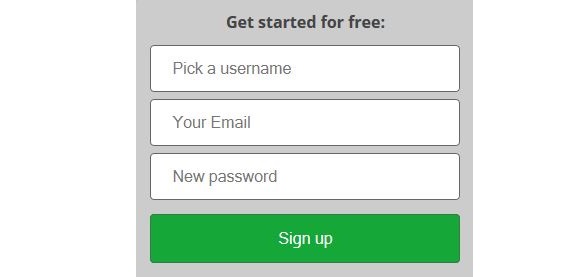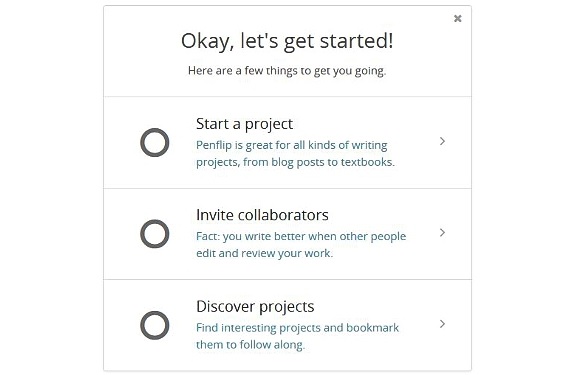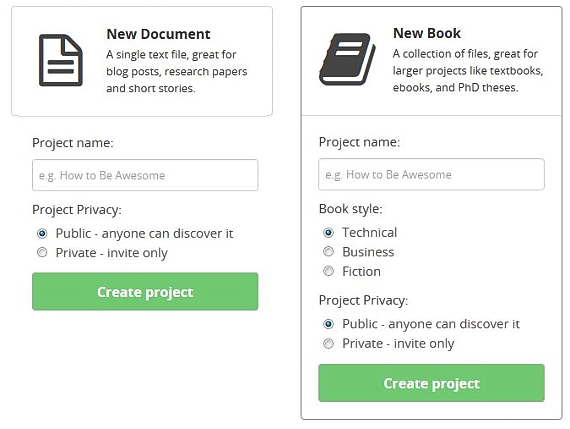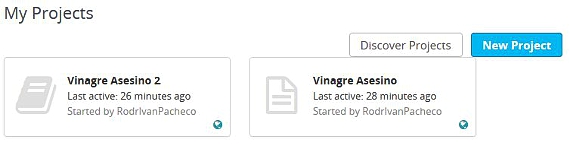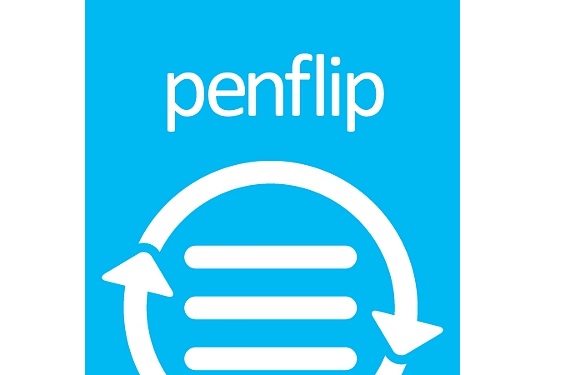
Penflip es una interesante alternativa que podríamos utilizar en la web, herramienta que nos ayudará a poder elaborar textos sencillos, documentos algo más complicados e inclusive, literatura para poder compartir con determinado público selecto.
Hoy en día que el espacio en la nube se ha convertido en uno de los principales elementos para alojar cualquier tipo de información, el que dispongamos de una aplicación web como lo es Penflip puede ser una grandiosa idea para complementar nuestras actividades en este entorno. Para poder acceder a este servicio, lo único que necesitamos hacer es suscribir nuestros datos para abrir una cuenta, misma que es completamente gratuita.
Iniciándonos con Penflip para editar nuestros primeros documentos en la nube
Tal y como lo mencionamos anteriormente, para poder ser parte de este proyecto llamado Penflip y empezar a escribir diferente tipo de textos (o literatura avanzada), solamente tenemos que registrar nuestros datos para obtener una cuenta gratuita; dado que hoy en día las redes sociales han llegado a difundirse en todo el planeta, quizá la suscripción debía de haber contemplado este aspecto, ya que muchos servicios en la nube ofrecen la posibilidad de abrir una cuenta asociando la misma, a alguna red social, misma que podría ser Facebook, Twitter o Google+. De todas maneras, respetando las políticas de su desarrollador nos propondremos a abrir una cuenta gratuita de este servicio.
Luego que hayamos registrado nuestros datos mediante el respectivo formulario de Penflip, recibiremos un correo electrónico en donde se informará sobre dicha suscripción, no siendo necesario tener que hacer clic en algún tipo de enlace para verificarla; en la primera ventana (que pasaría a ser la de bienvenida) nos encontraremos con 3 opciones para elegir, siendo estas:
- Iniciar un proyecto. Tal y como lo menciona su desarrollador, en esta área una persona podría llegar a escribir sus proyectos, algo que podría contemplar a un sencillo blog o libros electrónicos especializados.
- Invitar a colaboradores. Podemos llegar a realizar invitaciones a personas que trabajen en nuestro proyecto, quienes también tendrían la posibilidad de modificar lo que hemos hecho, todo con un tinte colaborativo para un bien común.
- Descubrir proyectos. Este es un área muy interesante, ya que si no sabemos cómo iniciar un proyecto en Penflip podríamos tratar de explorar a otros cuantos que ya han sido creados anteriormente, ello para que nos sirva de guía al que empezaremos a realizar aquí.
Los círculos que puedes admirar hacia el lado izquierdo de cada propuesta en realidad vienen a ser pequeñas casillas para activar. En aquella que sugiere la invitación a colaboradores, una vez que se la active saltaremos a otra pestaña del navegador y específicamente, hacia nuestro perfil de Twitter, en donde deberíamos de colocar a un mensaje alusivo para que vean todos nuestros contactos y amigos, proponiendo que se acojan a nuestro proyecto para trabajar conjuntamente en él.
Al hacer clic en la primera opción saltaremos hacia otra ventana, en donde se nos propondrá realizar un simple y sencillo documento de texto, o también un nuevo libro con información especializada; en cualquiera de estas 2 opciones que elijamos, tendremos la posibilidad de controlar la privacidad de cada uno de los proyectos.
En cualquiera de las 2 opciones que elijamos se nos mostrará una misma interfaz, siendo el contenido que lleguemos a integrar en cada uno de ellos, el que los diferenciará; hacia el lado derecho se propone una pequeña barra lateral, en donde tendremos la posibilidad de:
- Editar nuestro proyecto.
- Tener una vista previa de lo que estamos realizando y obteniendo.
- Guardar o salvar el proyecto.
- Compartir el proyecto con nuestros amigos.
- Un Botón de color gris para poder cerrar el proyecto.
Una vez que cerremos a nuestro proyecto nos encontraremos con otra interfaz, en donde tendremos la posibilidad de revisar a todos aquellos que hemos venido elaborando y trabajando; desde esta interfaz podríamos abrir a cualquiera de los que hemos creado para seguir trabajando en ellos. Una buena guía que podemos utilizar desde esta misma interfaz se encuentra en la barra superior, en donde «Discover» nos ayudará a revisar los proyectos de otrosuusuarios de este servicio Penflip.
Más información – MediaFire Desktop, una manera fácil de usar a 10 GB en la nube
Web – penflip